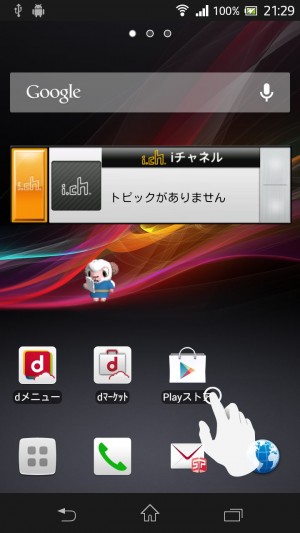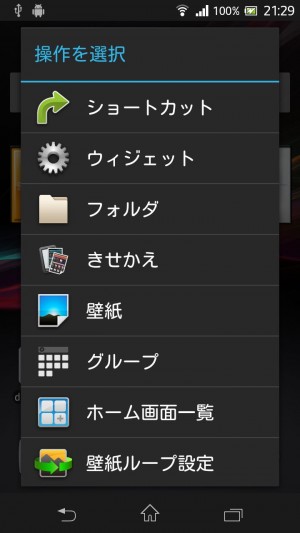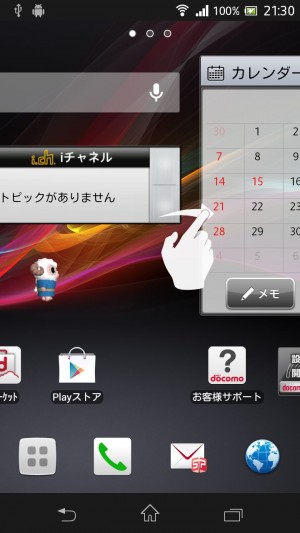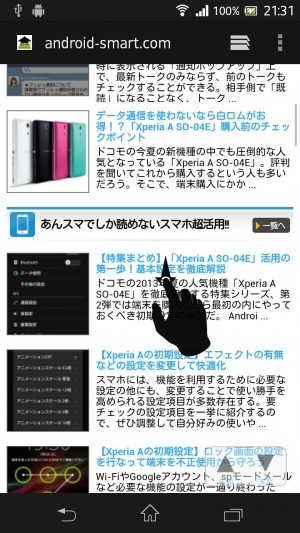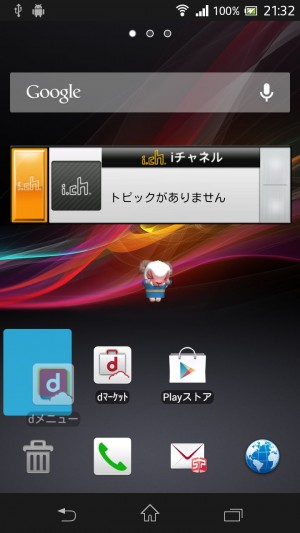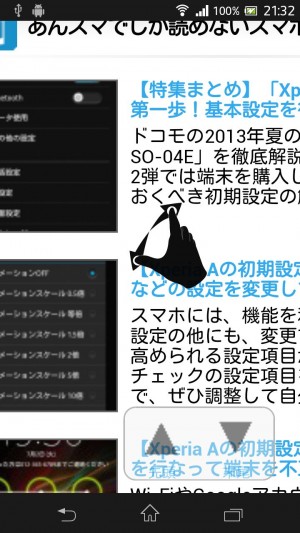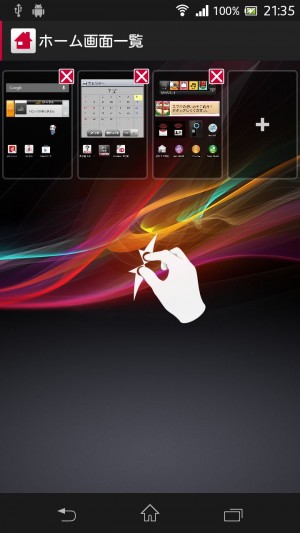【Xperia Aの基本機能】スマホのタッチパネルで使われる様々な操作をマスターしよう
タッチスクリーンでの操作が前提となっているスマートフォンでは、「スワイプ」や「ピンチイン」など独特の用語も多く、スマホに慣れていないとアプリの説明などを読み解くのに苦労するかも知れない。
ここで主な用語を説明するので覚えておこう。
タップ
「タップ」というのは、画面上をタッチしてすぐに離すことを意味する。スマホの最も基本的な操作の一つだ。
ホーム画面でのアプリの起動や、各部のメニューの選択、ブラウザでのリンクの選択など様々な箇所で用いられている。
アプリによっては、指を離した瞬間ではなくタッチした瞬間に画面遷移などの動作が発動する場合もあるが、この場合も特に区別はなくタップと呼ばれることが多いようだ。
ロングタップ/長押し
アイコンやメニューなどの項目や何もない背景部分などを1秒くらいタッチし続けると、メニューの表示などの動作が発動することがある。この操作を「ロングタップ」や「長押し」などと呼ぶ。
これも、一定時間経過後に即座に発動する場合と、一定時間押してから指を離すことで発動する場合があるが、明確な区別はなくどちらも「ロングタップ」や「長押し」と呼ばれているようだ。
ロングタップはパソコンのマウスでいうと右クリックくらいのかなり基本的な操作なので、アプリによってはロングタップでメニューが出ることなどは説明に書かれていないこともある。新しいアプリを導入したら、あちこちでロングタップなどの操作を試してみるといいだろう。
ダブルタップ
画面を2回素早くタップすることを「ダブルタップ」と呼ぶ。パソコンにおけるダブルクリックほど使われる場面は多くはないが、「項目を1回タップすると選択・選択解除、ダブルタップすると決定」のような操作形態を採用しているアプリが存在する。
スワイプ/フリック/ドラッグ
画面上をタッチしたまま指を動かす操作を「スワイプ」や「フリック」、「ドラッグ」などと呼ぶ。
どれも似たような意味で、あまり明確な使い分けはされていないようだ。
これらの操作も、様々な箇所で利用されている。
ホーム画面などでは、画面を左右にドラッグすることでページの切り替えが可能だ。画面上部のステータスバーは、下にドラッグすることで通知画面を開ける。
また、通知欄のメッセージやタスク切り替え画面などは、項目を横にドラッグして画面外に追い出すことで削除できるようになっているぞ。
スクロール
Webページなど、画面に収まりきらないほど縦や横に長いコンテンツを閲覧するときに、表示範囲を移動する操作を「スクロール」という。スマホでは、画面をドラッグすることで指の動きに追従するようにスクロールするのが一般的だ。
一部のアプリでは、画面端のつまみなどをドラッグすることで高速にスクロールさせられる。
長押しドラッグ
ホーム画面などでは、項目を一定時間タッチすると表示が変化し、そのまま指を動かすことで移動などを行なえる場合もある。このような操作を、通常のドラッグとは区別して「長押しからのドラッグ」などと呼ぶことがある。
アプリによっては、この操作を単に「ドラッグ」と呼んでいる場合もあるようだ。
ピンチ操作/ピンチイン/ピンチアウト
ほとんどのスマホは、2本以上の指での同時タッチに対応している。マルチタッチで行なう操作の中でも代表的なのが、2本指でタッチした状態で指を狭めたり広げたりする「ピンチイン」「ピンチアウト」などと呼ばれる操作だ。
Webページや地図などのアプリでは、ピンチ操作で画面の拡大縮小を行なえるのが一般的となっている。
英語では、広げる方の操作は「spread」と呼ぶ場合があるようだ。
「Googleマップ」などのように、2本指でタッチしたままひねることで視点の回転などを行なえるアプリも存在する。
お絵描きアプリなど、通常のドラッグが別の操作になっているアプリでは、2本指でタッチしたままドラッグすることでスクロールを行なえる場合もあるぞ。
Xperia Aの標準ホーム画面の一つである「docomo Palette UI」では、ホームスクリーンでのピンチイン操作でスクリーンの一覧画面に進む。また、ドロワー画面ではピンチ操作で全カテゴリの一括開閉を行なえる。
関連記事

[Androidの基本テク]基本操作を覚えよう!!アンドロイドのタッチ操作名

【Xperia Aの基本機能】実用モバイルアプリの決定版「Googleマップ」

タッチパネルが打ちづらいときは即座に補正すべし

【Xperia Aの基本機能】もう一つのWebブラウザ「Chrome」を使ってみよう

【Xperia Aの基本機能】2つの標準アプリから好きな方を選択して快適に電話機能を利用しよう

K-9 Mailインストール後のメールアカウント設定と基本的な操作をマスター

【基本設定】あらゆる画面を拡大して見やすさと操作性を高められるズーム機能

【Androidの基本テク】不要なプリインストールアプリを無効化しよう

【Xperia Aの基本機能】「Gmail」は標準メールアプリの中でも使いやすくオススメ
2013年07月06日23時38分 公開 | カテゴリー: 便利化・快適化 | キーワード:チップス | Short URL
ツイート ![]()
最新記事
- 仕事もゲームも健康的にスマートに!快適なポジショニングに調整できるリストレスト!
- 簡単設置のテーブル収納ラック!デスクの小物をすっきり整理!
- 簡単取り付け&効率アップ!デスクに収納をプラス!
- 冷却機能付きのワイヤレス充電器!しっかり冷やしながらスマホを充電!
- 冷却ファンでがっつり冷やす!冷やしながら充電出来るスマホスタンド!
- 冷却・充電・スタンドの3Way仕様!スマホを冷やしながら充電!
- セミハードタイプのマルチコンテナ!収納物をしっかり守る!
- iPhone、Apple Watch、AirPodsの充電はこれ1つで!Qi2高速ワイヤレス充電で快適な充電体験を!
- 外の世界にも耳を澄ませるオープンイヤーワイヤレスイヤホン!極上の音楽体験を!
- 雲のように柔らかく快適!耳をふさがないイヤーカフ型イヤホン!
- 耳に挟むだけのワイヤレスイヤホン!周りの音を聴きながら高音質な音楽を楽しめる!
- Bluetooth5.4搭載のイヤーカフ型ワイヤレスイヤホン!60時間の長時間再生可能!
- 時計で電話にも出れる!一回の充電で長期間使えるスマートウォッチ!
- 合計最大240W出力!Ankerのハイスペックな充電器!
- アイデア次第で使い方無限大!柔らかいシリコン製のケーブルクリップ!
- 摩耗、引き裂き、すり切れに強い!たくさん入るガジェットポーチ!
- 9台の機器を同時充電可能!Ankerのチャージングステーション!
- 合計最大160W出力!14in1のドッキングステーション!
- じんわり温めて心を癒す毎日のルーティン!充電式のホットアイマスク!
- ピカチュウと充電を持ち歩こう!コンパクトデザインのガジェットポーチ!
- ピカチュウが充電してくれる?Ankerの可愛いワイヤレス充電器!
- MagSafe対応でピタッと置くだけ!Ankerのワイヤレス充電器!
- ワールドクラスのノイズキャンセリング搭載の完全ワイヤレスイヤホン!止まらないサウンドが、力をくれる!
- マグネット式カードリーダー!最大42.5Wの急速充電!
- ピタッと背面にキャップがくっつく極薄スリムSSD!隣のポートに干渉しないスリム設計!
- 子どもだけでなく大人も!大音量130dBのLEDライト付き防犯ブザー!
- 雨にも負けず、晴れにも負けず!晴雨兼用の折り畳み傘!
- 洗練されたシックなデザイン!しっかり保護して持ち運び出来るノートPCバック!
- Colemanのオシャレなデイリークーラー!お出掛けやピクニックに!
- こころ抱かれるだきまくら!ペットを飼っているようなかわいさと安心感!